方法/步骤:
1.打开IE浏览器,在浏览器右上角的齿轮选项中打开互联网选项;
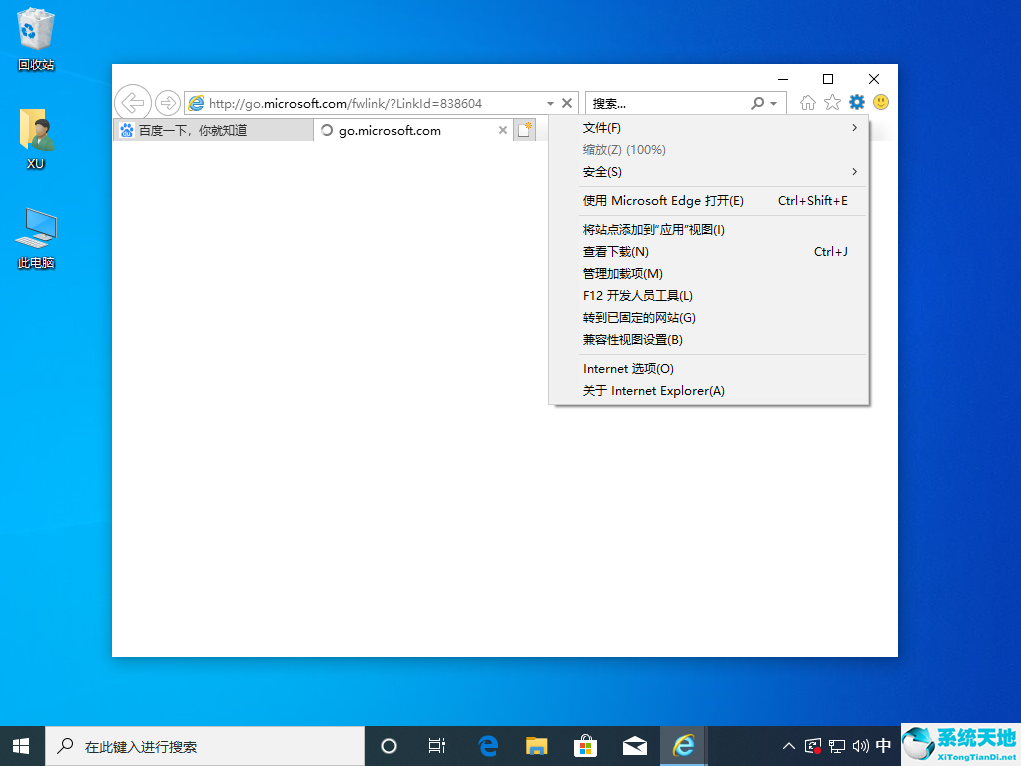
2.在打开的Internet属性安全窗口中,单击“自定义级别”按钮;
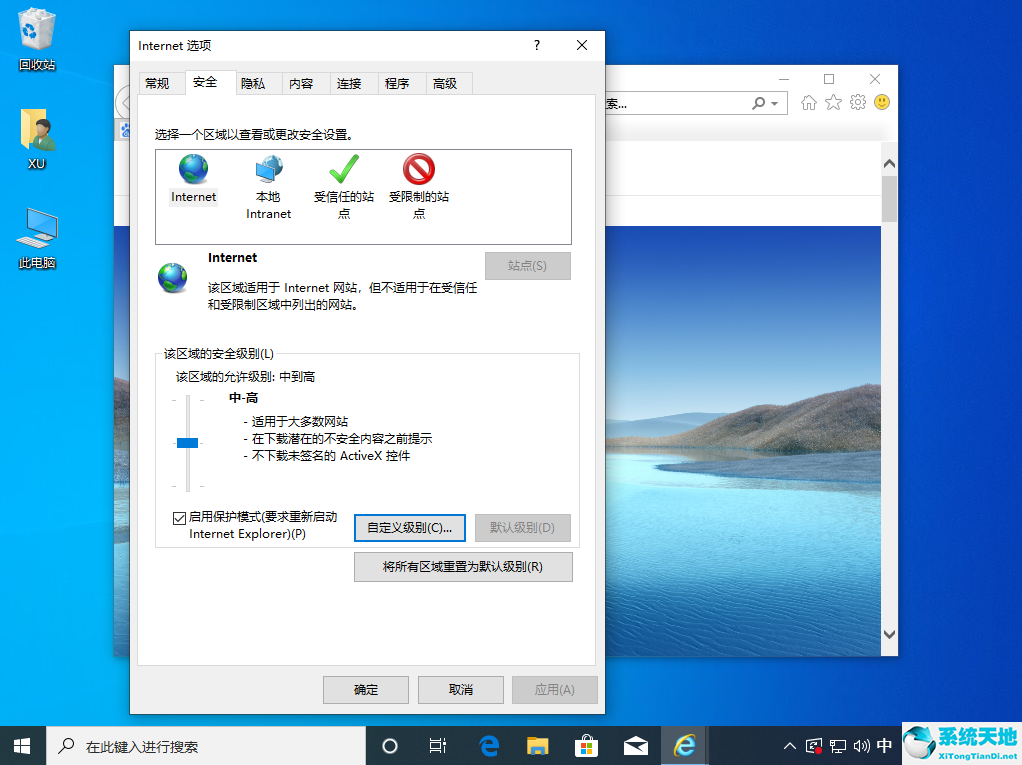
3.此时会打开安全设置Internet area窗口,在窗口中向下拖动滚动条,找到“下载未签名的Activex控件”,选择“启用”选项;
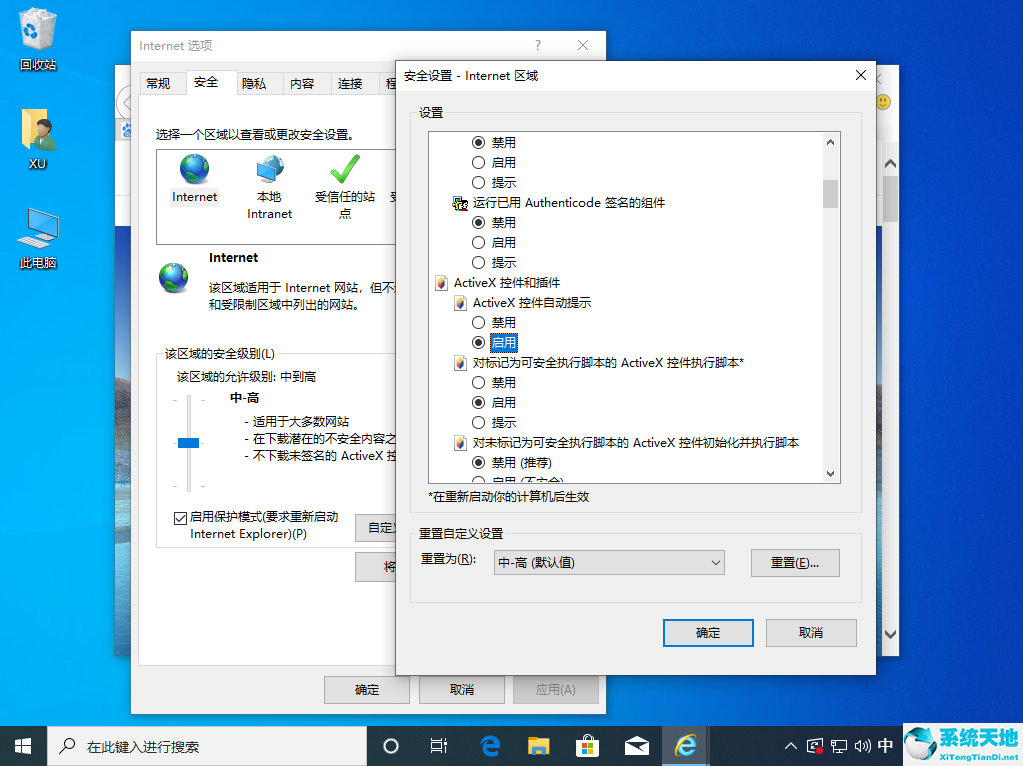
4.这时会弹出一个安全警告窗口,点击“是”按钮即可;
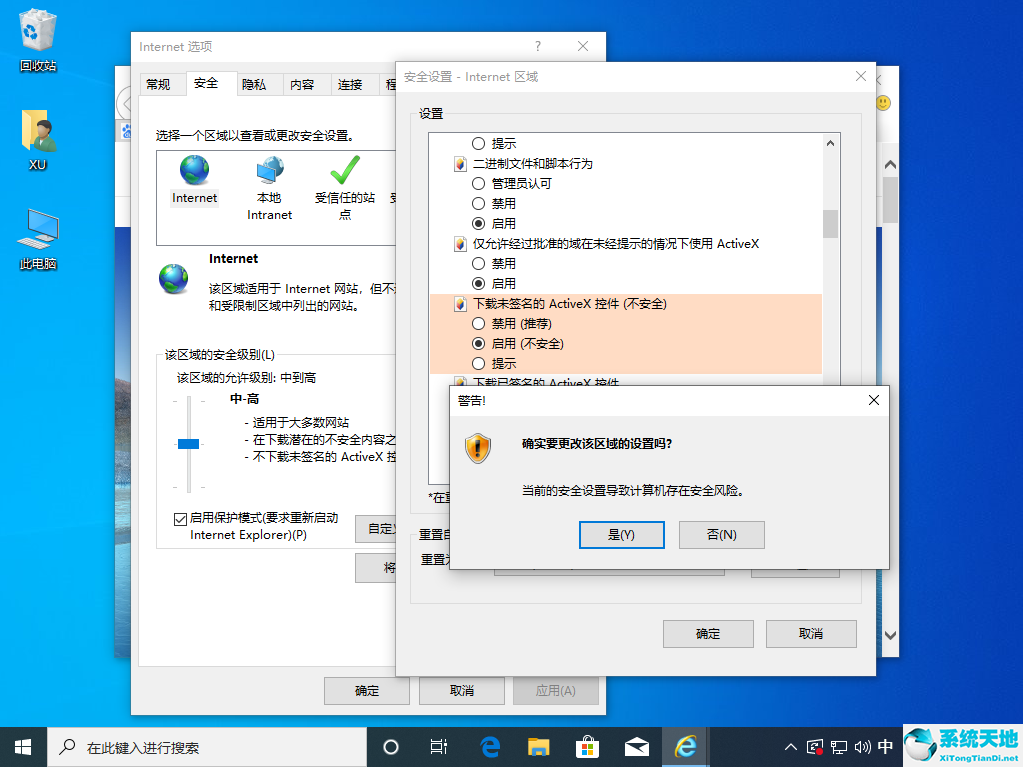
5.接下来,回到互联网属性窗口,点击右上角的“高级”标签。在打开的高级窗口中找到“允许运行或安全软件,即使签名无效”前面的复选框,最后点击确定。重启电脑,
重新安装插件不会弹出上面的错误提示;

以上是关于Win10如何因为无法验证发布者而被系统屏蔽的文章,这种情况通常是由安全级别设置造成的。但一般不要在一些不可信的网站加载第三方插件,规避风险。






